
Pourquoi un carré bleu apparaît-il sur l'écran de l'iPhone ? Aujourd'hui, alors que j'utilisais mon iPhone, un carré bleu est apparu sur l'écran. Cela m'a beaucoup surpris car c'est la première fois que cela se produit. Je ne sais pas comment enlever le carré bleu de l'écran de l'iPhone. Quelqu'un peut-il m'aider ?
En fait, les utilisateurs d'iPhone rencontrent souvent une boîte carrée bleue/noire/grise sur l'écran de l'iPhone. Ce n'est pas seulement ennuyeux, mais cela entrave également le bon fonctionnement de votre iPhone. Ne vous inquiétez pas trop, voici les meilleures solutions.
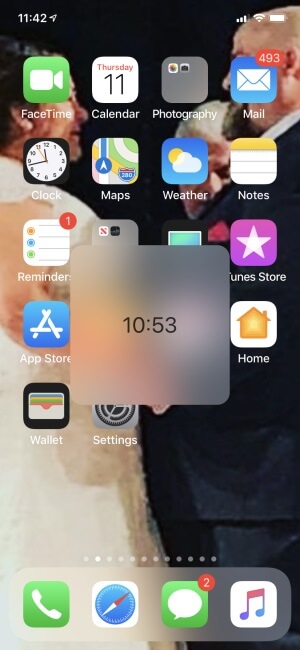
Il y a plusieurs raisons qui causent l'apparition d'une boîte carrée sur l'écran de l'iPhone, comme un mauvais réglage de l'écran de l'iPhone, un blocage du système de l'iPhone, un fichier firmware corrompu. Quelle que soit la raison de la boîte carrée sur l'écran de l'iPhone, cet article présente lesn 10 meilleures solutions pratiques pour se débarrasser de la boîte carrée bleue/noire/grise sur l'écran de l'iPhone !
- Partie 1. Pourquoi y a-t-il un carré bleu sur l'écran de mon iPhone ?
- Partie 2. (100% de réussite) Méthode avancée pour supprimer le carré bleu sur l'écran de l'iPhone
- Partie 3. (9 méthodes courantes) Comment puis-je me débarrasser de la boîte bleue sur l'écran de mon iPhone ?
- 1. Redémarrer l'iPhone
- 2. Désactiver le zoom
- 3. Effectuer un tapotement à 3 doigts
- 4. Cliquez 3 fois sur le bouton d'accueil
- 5. ffectuer un zoom arrière sur la boîte
- 6. Désactiver la commande de l'interrupteur
- 7. Désactiver la fonction de taille d'accessibilité plus grande
- 8. Supprimer la boîte via iTunes (taux de réussite de 50 %)
- 9. Réparer la boîte carrée sur l'écran de l'iPhone en cas de problème matériel
Partie 1. Pourquoi y a-t-il un carré bleu sur l'écran de mon iPhone ?
Si vous avez remarqué qu'il y a un carré bleu sur l'écran de votre iPhone, cela peut indiquer des réglages incorrects ou des bogues logiciels sur votre iPhone. Différents types de boîtes carrées peuvent apparaître sur l'écran d'un iPhone, comme une boîte bleue, une boîte noire, une boîte grise, une boîte rectangulaire, etc.
Ces cases apparaissent souvent lorsque vous activez l'une des fonctions d'accessibilité. Par exemple, un carré gris peut apparaître sur l'écran de l'iPhone, y compris des options comme Accueil, Siri, Centre de notification, etc. Cela se produit lorsque vous activez une fonction d'accessibilité appelée Assistive Touch.
Mais la bonne nouvelle, c'est qu'il existe des moyens de supprimer tous les types de boîtes carrées sur l'écran de l'iPhone. Voyons comment faire !
Partie 2. (Taux de réussite de 100 %) Méthode avancée pour supprimer le carré bleu sur l'écran de l'iPhone
Si vous êtes confronté au même problème en raison de problèmes logiciels. Il arrive que les fichiers du système d'exploitation principal soient modifiés à la suite de mises à jour d'iOS, ce qui peut entraîner un dysfonctionnement de votre iPhone. Dans ce cas, essayez un outil de réparation professionnel pour iPhone afin d'effacer le carré bleu sur l'écran de l'iPhone.
Tout d'abord, nous recommandons vivement WooTechy iPhixer qui peut vous aider à vous débarrasser du carré bleu sur l'iPhone avec le taux de réussite le plus élevé. iPhixer est un outil logiciel efficace pour vous aider à résoudre tous les problèmes de l'iPhone rapidement et facilement tout en ne causant aucune perte de données.
Il est compatible à 100 % avec les différents iPhone, de l'iPhone 5S à l'iPhone 14, quelle que soit la version d'iOS, même la dernière iOS 16/17/18. Vous pouvez utiliser cet outil pour résoudre les problèmes logiciels de l'iPad, tels que la boucle de démarrage de l'iPad, le toucher fantôme de l'iPad.

- iPhixer peut assurer la réparation de divers types de problèmes logiciels de l'iPhone, tels que la surchauffe de l'iPhone pendant la charge, le haut-parleur de l'iPhone grisé, l'écran vert de l'iPhone, le logo Apple clignotant de l'iPhone, le coin supérieur gauche de l'iPhone flou, et ainsi de suite avec une certitude de 100 %.
- Pendant tout le processus de réparation, cet outil protégera complètement toutes les données de votre iPhone, ne causant aucune invasion de données.
- Meilleure alternative à iTunes, vous pouvez utiliser iPhixer pour restaurer votre iPhone sans perte de données. Au contraire, iPhixer peut protéger les données de votre iPhone avec 100% de sécurité.
- Vous pouvez quitter/entrer dans le mode de récupération 100 % gratuitement en un seul clic et réinitialiser votre appareil avec différents modes.
- Il suffit de 3 ou 4 étapes simples pour réparer les problèmes de votre iPhone, ce qui permet de gagner du temps.
Télécharger Gratuit
Téléchargement Sécurité
Comment se débarrasser de la boîte bleue sur l'écran de l'iPhone en utilisant iPhixer sans perte de données ::
Étape 1 Allez sur le site officiel de WooTechy pour télécharger l'application WooTechy iPhixer sur votre bureau. Une fois le logiciel installé, lancez l'application. Maintenant, connectez votre iPhone à votre PC à l'aide d'un câble USB-C Lightning. Sélectionnez le mode standard pour résoudre le problème de la boîte carrée sur l'écran de l'iPhone.

Étape 2 Le modèle de l'appareil s'affiche, sélectionnez la version du micrologiciel dans le menu déroulant. Cliquez ensuite sur Télécharger.

Étape 3 Après avoir téléchargé le micrologiciel, lancez le processus de réparation de l'iPhone en cliquant sur Démarrer. Ne déconnectez pas votre iPhone tant que le processus de réparation n'est pas terminé.

Une fois le processus de réparation terminé, votre iPhone redémarre et il n'y a plus de boîte carrée à l'écran. C'est grâce à l'outil magique WooTechy iPhixer. Vous pouvez maintenant déconnecter votre iPhone de votre PC en toute sécurité.
Télécharger Gratuit
Téléchargement Sécurité
Partie 3. (9 méthodes courantes) Comment puis-je me débarrasser de la boîte bleue sur l'écran de mon iPhone ?
Un carré noir/gris/bleu sur l'écran de l'iPhone apparaît souvent sur les anciens modèles d'iPhone, comme l'iPhone X/11/12/13, car ces anciens modèles n'ont pas été mis à jour depuis longtemps. Il existe également 9 méthodes efficaces, vous pouvez certainement vous débarrasser de la boîte carrée grise/noire/bleue sur l'écran de l'iPhone dans la racine. Cependant, ces méthodes peuvent garantir un taux de réussite de 100 %.
1 Redémarrer l'iPhone
Redémarrer l'iPhone
Cela semble trop simple, mais parfois, un simple redémarrage de l'iPhone peut résoudre le problème du carré bleu sur l'écran de l'iPhone. Pour les différents modèles d'iPhone, il existe différentes méthodes pour redémarrer les appareils :
Comment redémarrer votre iPhone X/11/12/13/14 :
Appuyez longuement sur le bouton d'alimentation et le bouton de réduction du volume simultanément jusqu'à ce que vous voyiez le curseur de mise hors tension. (Pour redémarrer d'autres iPhones, il suffit d'appuyer longuement sur le bouton Marche/Arrêt jusqu'à ce que le curseur de mise hors tension s'affiche).
Maintenez le curseur enfoncé et faites-le glisser pour éteindre l'appareil.
Redémarrez votre téléphone en appuyant sur le bouton d'alimentation et en le maintenant enfoncé.
Comment redémarrer votre iPhone 7 ou SE (2e ou 3e génération) ?
Appuyez sur le bouton latéral et maintenez-le enfoncé à partir de l'écran d'accueil ou de n'importe quel autre endroit de votre appareil. Faites-le jusqu'à ce que le curseur de mise hors tension apparaisse à l'écran.
Faites glisser le curseur d'un côté, puis attendez 30 secondes pour que votre appareil s'éteigne.
Pour redémarrer votre appareil, maintenez le bouton latéral enfoncé jusqu'à ce que le logo Apple apparaisse.
Comment redémarrer votre iPhone 6 ou un modèle antérieur ?
Un bouton se trouve en haut de l'appareil. Appuyez sur ce bouton et maintenez-le enfoncé jusqu'à ce que le curseur de mise hors tension apparaisse.
Faites glisser le curseur d'un côté et attendez que l'appareil s'éteigne. Cela ne devrait pas prendre plus de 30 secondes.
Pour redémarrer votre appareil, appuyez à nouveau sur le bouton supérieur et maintenez-le enfoncé, mais cette fois, ne vous arrêtez pas avant d'avoir vu le logo Apple.
Le redémarrage de l'iPhone devrait résoudre le problème de la boîte carrée à l'écran. Toutefois, si le problème persiste, consultez la solution suivante.
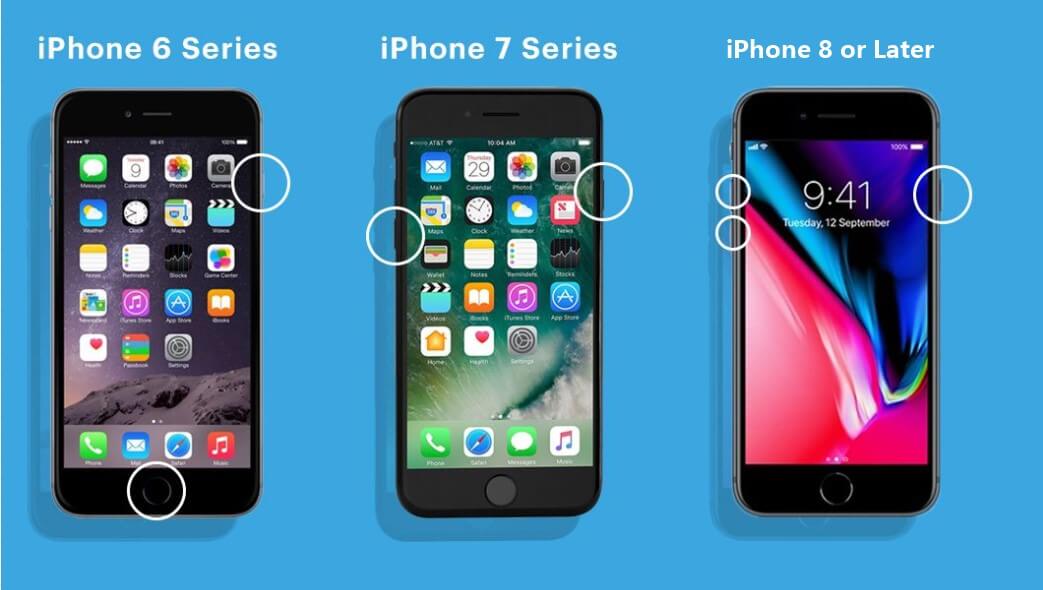
2 Désactiver le zoom
L'une des causes les plus fréquentes de l'apparition d'un carré transparent sur l'écran de l'iPhone est la fonction Zoom. Quoi que vous fassiez, vous ne pouvez pas vous débarrasser de la boîte carrée sur l'écran de l'iPhone. Lorsque vous cliquez sur la boîte, il est indiqué "zoom arrière", "zoom plein écran", etc.
Ce carré apparaît lorsque vous activez accidentellement la fonction d'accessibilité Zoom. Vous pouvez vous en débarrasser en désactivant la fonction Zoom dans les réglages d'accessibilité.
Voici ce que vous devez faire pour vous débarrasser de la boîte carrée bleue sur l'écran de votre iPhone :
Ouvrez les réglages de votre iPhone. Allez dans Général, puis touchez Accessibilité.
Appuyez sur Zoom. Si la fonction Zoom est activée, glissez/touchez le commutateur pour la désactiver. Le commutateur passe du vert au blanc.
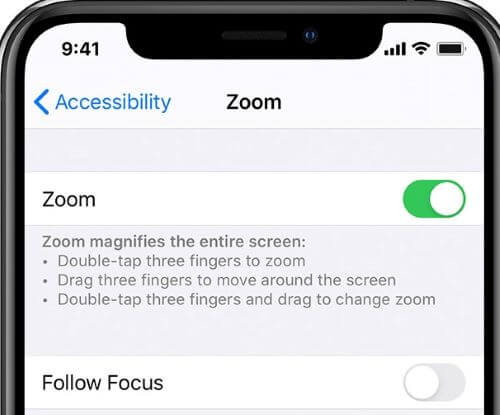
La désactivation de la fonction de zoom permet de se débarrasser de la boîte carrée sur l'écran de l'iPhone. Si vous ne parvenez pas à supprimer le carré bleu, passez à la solution suivante.
3 Effectuer un tapotement à 3 doigts
Vous avez essayé de redémarrer votre iPhone et de désactiver Zoom, mais la boîte qui apparaît sur l'écran de votre iPhone ne disparaît pas. Vous pouvez peut-être le supprimer en effectuant un tapotement à trois doigts. Voici comment procéder pour supprimer le carré bleu sur l'écran de l'iPhone :
Touchez deux fois l'écran d'accueil avec trois doigts. Si cela ne fonctionne pas, essayez de tapoter à nouveau plus rapidement et assurez-vous que vos doigts ne sont pas trop rapprochés.
Le tapotement à trois doigts devrait faire disparaître la boîte sur l'écran.
Une fois les opérations terminées, vous pouvez vérifier à nouveau votre appareil iPhone et voir si le carré bleu sur l'écran de l'iPhone a disparu.
4 Cliquez 3 fois sur le bouton d'accueil
Il s'agit de l'une des méthodes les plus simples pour résoudre le problème de la boîte carrée sur l'écran de l'iPhone. Il vous suffit d'appuyer trois fois sur le bouton d'accueil. Cela devrait désactiver la fonction d'accessibilité à l'origine de la boîte sur l'écran.
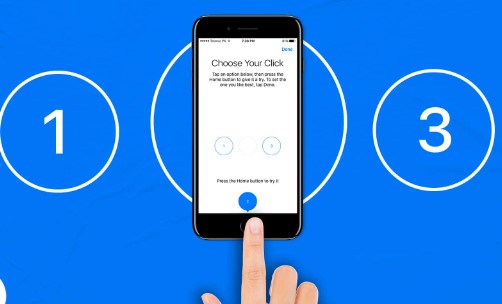
5 ffectuer un zoom arrière sur la boîte
Un carré apparaît sur l'écran de votre iPhone et l'écran est également agrandi ? Cela arrive souvent aux utilisateurs d'anciens modèles d'iPhone. Ce problème est dû à la fonction de zoom de l'iPhone, qui vise à aider les personnes souffrant de déficiences visuelles.
Si vous vous retrouvez avec une boîte carrée sur une petite partie de l'écran zoomé, voici comment supprimer la boîte carrée bleue sur l'écran de l'iPhone :
Tapez sur la petite boîte sur l'écran de l'iPhone.
Tapez sur le curseur du niveau de zoom ou sur la ligne de la loupe.
Choisissez Zoom arrière.
6 Désactiver la commande de l'interrupteur
Lorsqu'un carré bleu apparaît sur l'écran de votre iPhone, il peut s'agir d'une activation accidentelle du contrôle des commutateurs, une fonction d'accessibilité d'iOS. Ce type de problème survient souvent après une mise à jour logicielle. Voici comment désactiver le contrôle des commutateurs pour supprimer la boîte carrée sur l'écran de l'iPhone :
Ouvrez l'application Réglages sur votre iPhone.
Allez dans Général > Accessibilité.
Faites défiler jusqu'à Contrôle des commutateurs et appuyez dessus.
Pour le désactiver, appuyez sur le bouton pour le faire passer du vert au blanc.
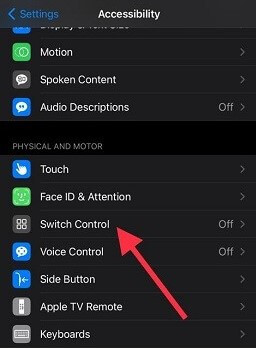
La désactivation de la fonction Contrôle de commutation devrait résoudre le problème du carré sur l'écran de l'iPhone, mais s'il reste un carré bleu sur l'écran de l'iPhone, suivez les méthodes mentionnées ci-dessous.
7 Désactiver la fonction de taille d'accessibilité plus grande
La désactivation de la fonction "Taille d'accessibilité plus grande" peut également vous aider à supprimer le carré sur l'écran de l'iPhone.
Accédez à l'application Réglages sur l'écran de votre iPhone.
Cliquez sur Accessibilité, puis sur Affichage et taille du texte.
Appuyez maintenant sur Texte plus grand. Si cette fonctionnalité est activée, appuyez sur Taille d'accessibilité plus grande pour la désactiver.
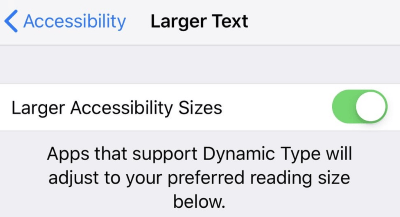
8 Supprimer la boîte via iTunes (taux de réussite de 50 %)
Si aucune des solutions mentionnées ci-dessus ne fonctionne, essayez de supprimer la boîte sur l'écran de l'iPhone à l'aide d'iTunes. Voici les étapes à suivre pour supprimer la boîte carrée sur l'écran de l'iPhone à l'aide d'iTunes :
Tout d'abord, vous devez connecter votre iPhone à l'ordinateur à l'aide d'un câble USB.
Une fois l'appareil connecté à l'ordinateur, iTunes se lance automatiquement et votre appareil apparaît dans iTunes. Cliquez sur l'appareil pour l'ouvrir.
Allez à la page Résumé de l'appareil et cliquez sur la fonction Configurer l'accessibilité. Allez dans Accessibilité et cliquez sur Zoom. Décochez l'option de zoom et cliquez sur OK.
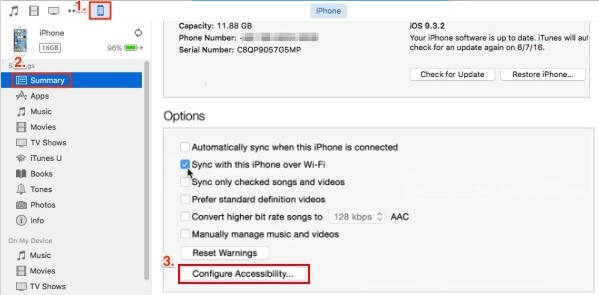
Cela devrait désactiver le mode Zoom sur votre iPhone et faire disparaître la boîte carrée sur l'écran de l'iPhone.
9 Réparer la boîte carrée sur l'écran de l'iPhone en cas de problème matériels
Si vous avez essayé les 9 méthodes ci-dessus, mais qu'elles n'ont pas réussi à résoudre le problème du carré bleu sur l'écran de l'iPhone, il se peut que des dommages matériels, tels que des composants internes cassés, des dommages causés par l'eau, soient à l'origine du carré noir/gris/bleu sur l'écran de l'iPhone.
Dans ce cas, il n'est pas possible d'utiliser les 9 méthodes ci-dessus pour résoudre le problème du carré bleu sur l'écran de l'iPhone, il est préférable de contacter le centre d'assistance Apple local pour tester complètement votre appareil iPhone.

Conclusion
En tant que smartphone haut de gamme, l'iPhone est doté de nombreuses fonctions d'accessibilité pour satisfaire ses utilisateurs. La plupart du temps, les utilisateurs finissent par activer des fonctions dont ils n'ont même pas besoin, ce qui entraîne l'apparition d'un carré noir/gris/bleu sur l'écran de l'iPhone. Les mises à jour du système et d'autres raisons peuvent être à l'origine du même problème.
Pour résoudre ces problèmes, nous avons énuméré 10 méthodes différentes ci-dessus. Cependant, la méthode la plus sûre, la plus rapide et la plus efficace est d'utiliser l'outil de réparation iPhixer de WooTechy. Il résoudra le problème à 100% ! Il est très facile à utiliser et ne nécessite aucune connaissance technique.
Si vous avez besoin d'autres solutions utiles pour résoudre les problèmes logiciels de l'iPhone/iPad, consultez nos articles du guide complet.
Télécharger Gratuit
Téléchargement Sécurité







